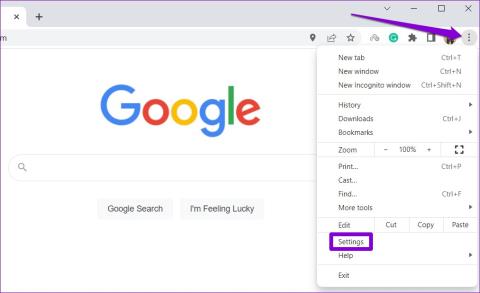Disattivare la riproduzione automatica dei video in Firefox e Chrome

Scopri come disabilitare i fastidiosi video in riproduzione automatica in Google Chrome e Mozilla Firefox con questo tutorial.

Abilitando i cookie su browser come Chrome, Firefox e Opera, rendi più facile l'accesso ai tuoi siti preferiti. La tua esperienza online è più personalizzata e visualizzi contenuti che è più probabile che ti piacciano. Se vedrai comunque annunci pubblicitari, dovrebbero almeno essere annunci che ti piaceranno effettivamente.
Indipendentemente dal fatto che tu stia utilizzando Chrome, Firefox o Opera, abilitare i cookie su uno di questi browser è facile. La seguente guida ti mostrerà come puoi attivare i cookie sul tuo browser Android e come cancellarli. Cominciamo dal browser più diffuso: Chrome.
Per quelle volte in cui sei al computer, puoi attivare i cookie in Chrome cliccando sui puntini in alto a destra e andando su Impostazioni . Una volta che sei in Impostazioni, scorri verso il basso fino a Privacy e sicurezza .
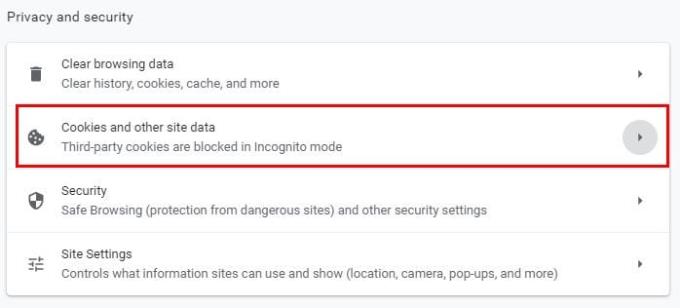
Fare clic su Cookie e altri dati del sito e fare clic su Consenti tutti i cookie. C'è un menu a discesa a destra che ti mostrerà le informazioni aggiuntive che ti dicono come i siti utilizzano i cookie se fai clic su di esso.
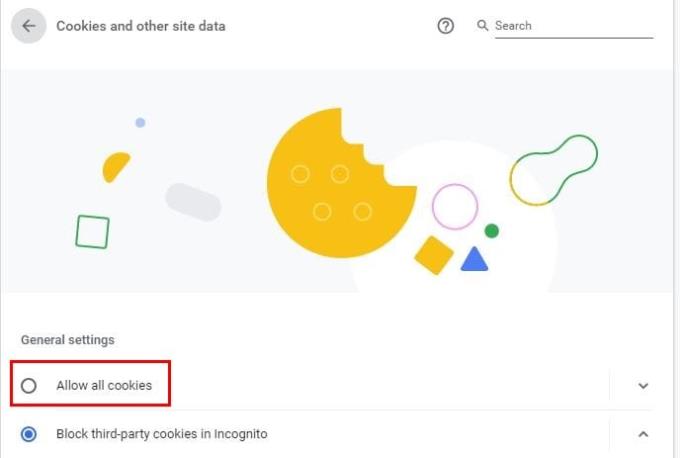
Finché sei in Cookie e altri dati del sito, puoi anche cancellare i cookie. Scorri leggermente verso il basso e Cancella cookie e dati del sito quando esci da Chrome dovrebbe essere lì. Tutto quello che devi fare è attivare l'opzione e quando chiudi Chrome, i cookie verranno cancellati.
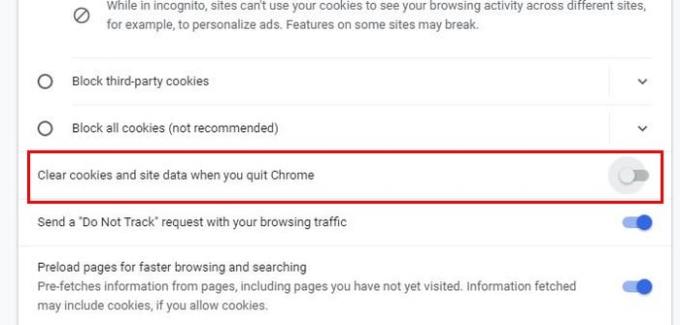
Per abilitare e cancellare i cookie in Chrome, tocca i puntini in alto a destra e vai su Impostazioni . Una volta entrato, scorri verso il basso e vai su Impostazioni sito .
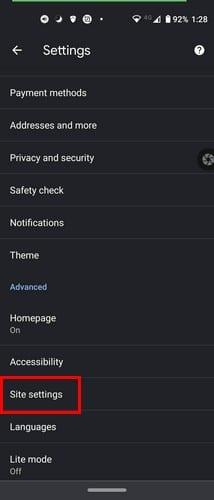
In Impostazioni sito, l'opzione Cookie sarà la prima dell'elenco. Seleziona Cookie e seleziona l'opzione Consenti cookie.
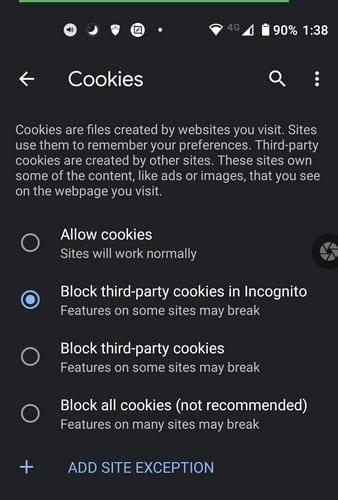
Se pensi che sia il momento di fare un po' di pulizia, puoi cancellare i cookie in Chrome andando su:
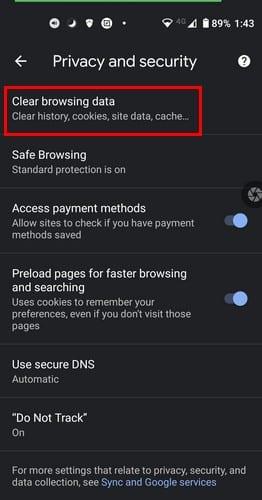
Nell'opzione Cancella dati di navigazione, vedrai altre opzioni oltre all'opzione Cancella cookie. Se lo desideri, puoi anche cancellare la cronologia di navigazione e le immagini e i file memorizzati nella cache. Deseleziona tutto ciò che non vuoi includere nella pulizia. Una volta terminata la scelta, tocca il pulsante Cancella dati in basso.
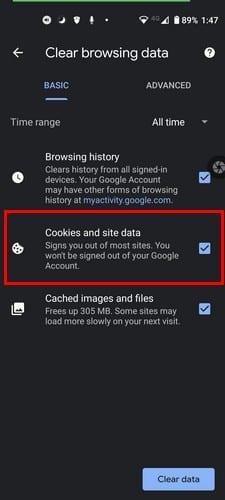
Per abilitare i cookie in Opera, clicca sulla O rossa in alto a sinistra e vai su Impostazioni . In Privacy e sicurezza , fare clic su Cookie e altri dati del sito .
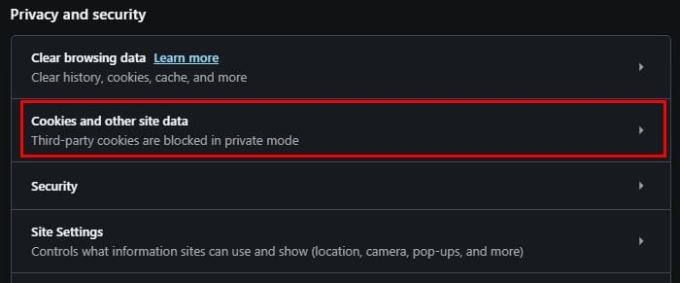
Nella pagina successiva, tutto ciò che devi fare è cliccare sull'opzione Consenti tutti i cookie . È la prima opzione in Impostazioni generali.
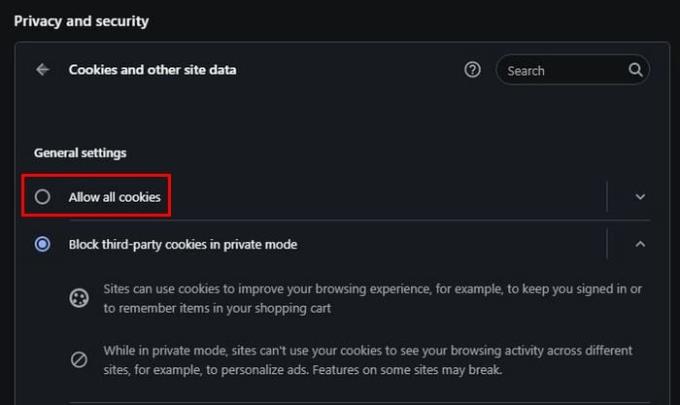
Quando pensi che sia il momento di cancellare quei cookie, puoi farlo dallo stesso punto esatto in cui abiliti i cookie.
Quando viene visualizzata la finestra Cancella dati di navigazione, vedrai due schede. Puoi cancellare la cronologia di navigazione, i cookie e altri dati del sito nella scheda Base e Immagini e file memorizzati nella cache. Nella scheda Avanzate, hai molte altre opzioni tra cui scegliere. Assicurati che nel menu a discesa Intervallo di tempo, scegli All Time in modo che tutti i cookie vengano cancellati.
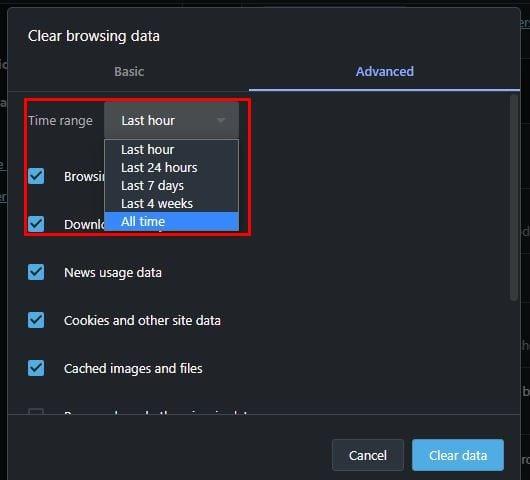
Per abilitare i cookie sul tuo dispositivo Android, apri Opera e fai tap sulla O Rossa , e vai su Impostazioni .
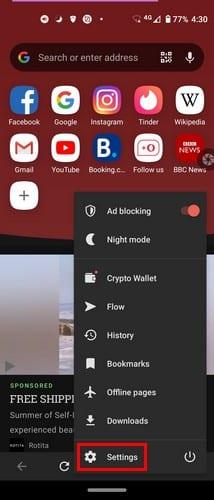
Scorri verso il basso fino alla sezione Privacy e tocca le opzioni Cookie. Quando viene visualizzata la finestra, assicurati che sia selezionata l'opzione abilitata.
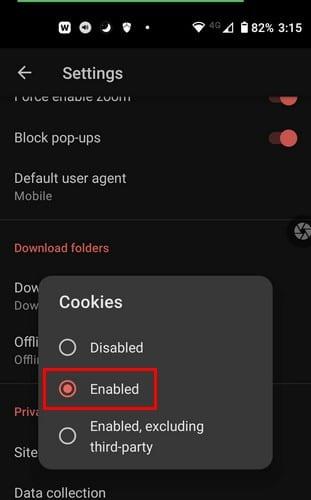
Per cancellare i cookie in Opera, devi andare su:
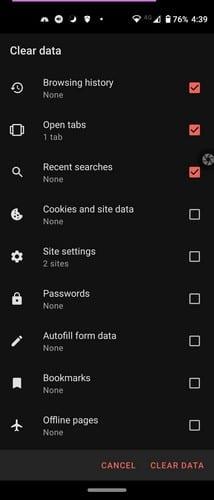
Per gli utenti Firefox, è possibile attivare i cookie cliccando sul menu a tre righe in alto a destra e andando su Impostazioni . Una volta entrati nelle impostazioni, fai clic sulla scheda Privacy e sicurezza . Scorri verso il basso fino a visualizzare l' opzione Protezione antitracciamento avanzata .
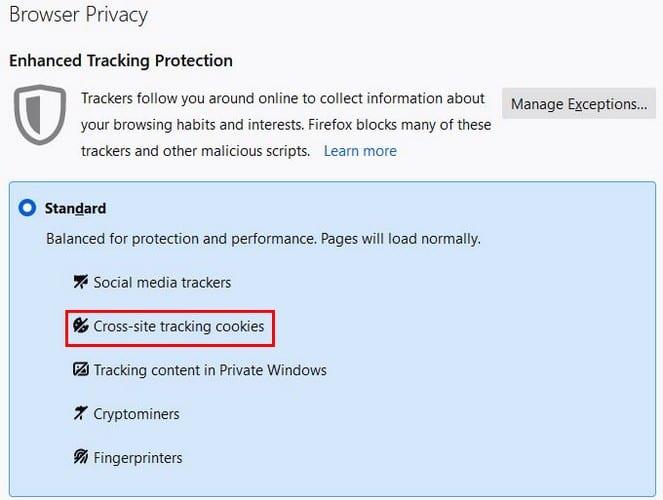
Se si utilizza l'opzione Standard, l'opzione cookie è abilitata, ma con l'eccezione dei cookie di monitoraggio incrociato. Sotto c'è l'opzione Personalizzata. Quando fai clic su di esso, dovrebbe apparire una nuova finestra con l'opzione per deselezionare i cookie, in modo che non vengano bloccati. Se dovessi cambiare idea e decidere di bloccarli, il menu a tendina ti permetterà di scegliere tra varie opzioni.
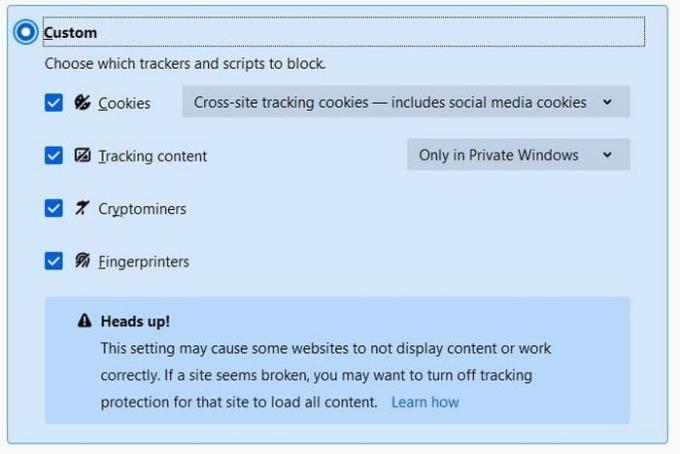
Quando è il momento di pulire i cookie, puoi farlo andando su:
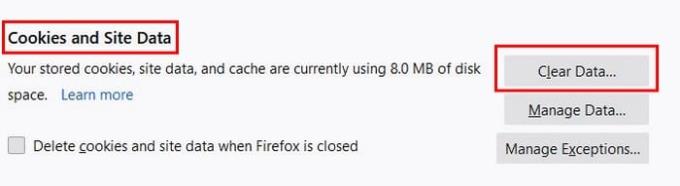
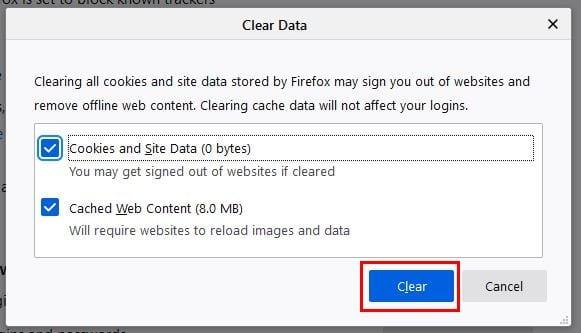
Scegli i cookie che desideri cancellare e fai clic sul pulsante blu Cancella.
Per rimanere al sicuro durante l'utilizzo di Firefox, alcuni utenti attiveranno la protezione avanzata dal tracciamento. Questa opzione bloccherà i cookie. Per evitare ciò, tocca i puntini in basso a destra e vai su Impostazioni .
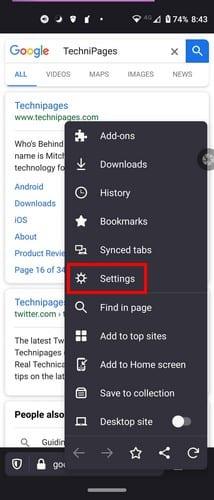
In Impostazioni, scorri verso il basso fino ad arrivare alla sezione Privacy e sicurezza. La protezione avanzata dal tracciamento sarà la seconda opzione in basso.
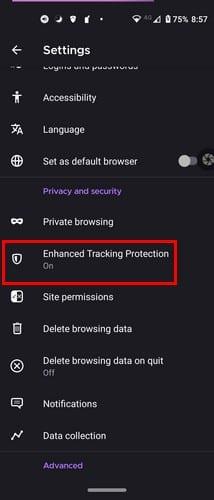
Scegli l'opzione Personalizza e apparirà l'opzione cookie. Deseleziona l'opzione e i cookie non verranno inclusi.
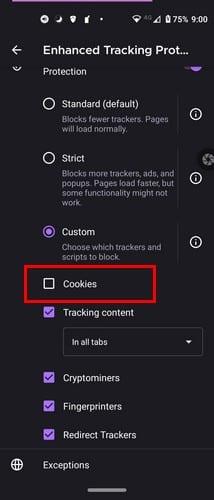
Sia che tu stia cercando di abilitare o cancellare i cookie nel tuo browser preferito, i passaggi sono facili da seguire. I cookie possono avere una cattiva reputazione per alcuni, ma hanno il loro lato positivo. Cosa farai con il tuo browser Android, cancellando o abilitando i cookie? Fammelo sapere nei commenti qui sotto e non dimenticare di condividere questo post sui social media in modo che altri possano trarne vantaggio.
Scopri come disabilitare i fastidiosi video in riproduzione automatica in Google Chrome e Mozilla Firefox con questo tutorial.
Scopri tutto sulla Modalità PIP in Google Chrome e come attivarla per goderti la visione dei video in una piccola finestra Picture in Picture, proprio come puoi fare sulla tua TV.
Imposta Chrome per cancellare i cookie all
Scopri come risolvere un problema comune in cui lo schermo lampeggia nel browser Google Chrome.
Se continui a ricevere l
Chrome non carica le immagini? Applica queste soluzioni per la risoluzione dei problemi per risolvere le icone delle immagini rotte in Google Chrome.
Chrome potrebbe essere uno dei browser più popolari in circolazione, ma ciò non significa che tutti lo utilizzeranno. Potresti non fidarti di Chrome quando si tratta di
Scopri come disabilitare i fastidiosi video di riproduzione automatica in Google Chrome e Mozilla Firefox con questo tutorial.
Il salvataggio delle password sui browser può facilitare l'accesso ai siti, ma non è la cosa migliore che puoi fare quando si tratta di sicurezza. Ma può essere fastidioso
Google Chrome è di gran lunga il browser più popolare al mondo, nella misura in cui gli utenti fanno il possibile per scaricare e configurare Chrome come browser predefinito su Windows, tanto da...
Salvare le password sul browser non è la cosa più sicura da fare. Ma alcuni potrebbero farlo comunque poiché le password che salvano sono per account spazzatura o Hai bisogno di capire quale password stai usando su quella vista? Ti mostriamo che devi visualizzare le password salvate dal tuo browser.
Il supporto per i file Flash sta per terminare. Flash è stato spesso visto come l'elemento costitutivo fondamentale di annunci, brevi video o audio e giochi. anche un
Mantieni organizzate le schede di Chrome sul computer e sul dispositivo Android. Ecco come puoi farlo.
Poiché Microsoft Edge ha cambiato EdgeHTML in Chromium, l'aggiunta di estensioni dal Google Chrome Web Store su Edge è piuttosto semplice. Il processo di
La tua home page è la pagina che si apre quando fai clic sul pulsante Home nel tuo browser, di solito parte della barra dei menu in alto e a forma di
Comprendi ogni opera in un video abilitando i sottotitoli. Ecco come attivarli su Chrome per il Web e Android.
Quindi cosa fai se vuoi disinstallare completamente Microsoft Edge da Windows 10? Se hai Windows 10 versione 1803 o successiva, puoi farlo completamente
Ecco come eseguire più istanze di Microsoft Teams fianco a fianco
Le storie di Facebook possono essere molto divertenti da creare. Ecco come puoi creare una storia sul tuo dispositivo Android e computer.
Scopri come disabilitare i fastidiosi video in riproduzione automatica in Google Chrome e Mozilla Firefox con questo tutorial.
Risolvi un problema in cui il Samsung Galaxy Tab A è bloccato su uno schermo nero e non si accende.
Leggi ora per scoprire come eliminare musica e video da Amazon Fire e tablet Fire HD per liberare spazio, eliminare ingombri o migliorare le prestazioni.
Stai cercando di aggiungere o rimuovere account email sul tuo tablet Fire? La nostra guida completa ti guiderà attraverso il processo passo dopo passo, rendendo veloce e facile la gestione dei tuoi account email sul tuo dispositivo preferito. Non perdere questo tutorial imperdibile!
Un tutorial che mostra due soluzioni su come impedire permanentemente l
Questo tutorial ti mostra come inoltrare un messaggio di testo da un dispositivo Android utilizzando l
Come abilitare o disabilitare le funzionalità di correzione ortografica nel sistema operativo Android.
Ti stai chiedendo se puoi usare quel caricabatteria di un altro dispositivo con il tuo telefono o tablet? Questo post informativo ha alcune risposte per te.
Quando Samsung ha presentato la sua nuova linea di tablet flagship, c’era molto da essere entusiasti. Non solo il Galaxy Tab S9 e S9+ offrono gli aggiornamenti previsti, ma Samsung ha anche introdotto il Galaxy Tab S9 Ultra.